思科模拟器端口聚合教程:手把手教你配置步骤
大家好呀!今天我要和大家分享一个超级实用的网络技术教程——在思科模拟器上配置端口聚合。作为一个经常折腾网络设备的玩家,我发现端口聚合真是个好东西,不仅能增加带宽,还能提高网络可靠性。别担心,我会用简单的方式带你一步步完成配置,保证新手也能轻松上手!
什么是端口聚合?
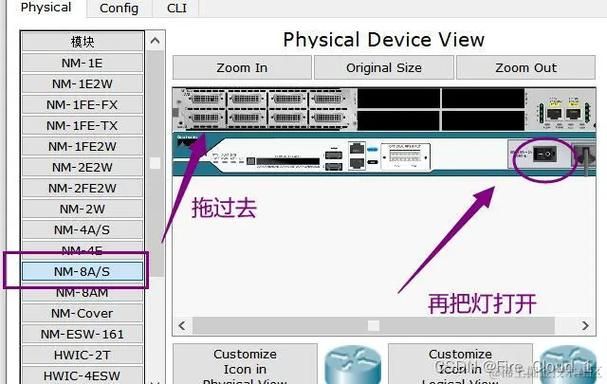
首先咱们得搞清楚端口聚合是啥。简单来说,就是把多个物理端口"捆绑"在一起,让它们像一个逻辑端口一样工作。这样做有几个超棒的好处:
1. 增加带宽:比如把两个1G端口聚合起来,理论上就有2G的带宽啦
2. 提供冗余:如果一个端口挂了,流量会自动切换到其他端口
小编温馨提醒:本站只提供游戏介绍,下载游戏推荐游戏酒吧,游戏酒吧提供3A单机游戏大全,点我立即前往》》》单机游戏下载专区
3. 负载均衡:流量可以分散到各个端口上,避免单个端口过载
在思科设备上,端口聚合通常使用LACP(链路聚合控制协议)或者静态聚合(PAgP)来实现。今天我们就来玩玩这两种方式。
准备工作
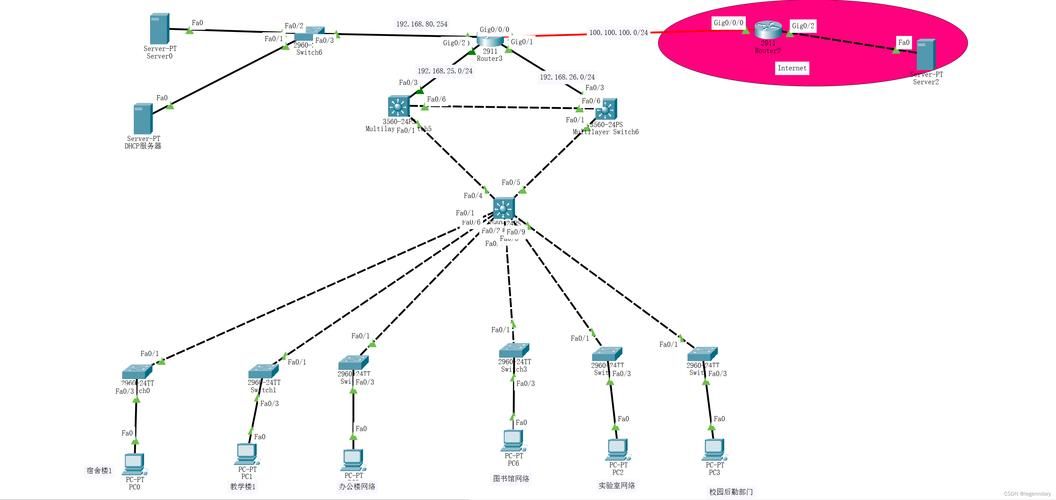
在开始之前,我们需要准备以下东西:
1. 思科模拟器:我用的Packet Tracer 8.2版本,你也可以用GNS3或者EVE-NG
2. 支持端口聚合的设备:比如思科2960交换机
3. 几台PC:用来测试我们的配置是否成功
如果你还没有安装Packet Tracer,可以去思科官网下载,安装过程超简单,一路next就行。记得注册一个思科账号,学生可以免费使用哦!
基础配置步骤
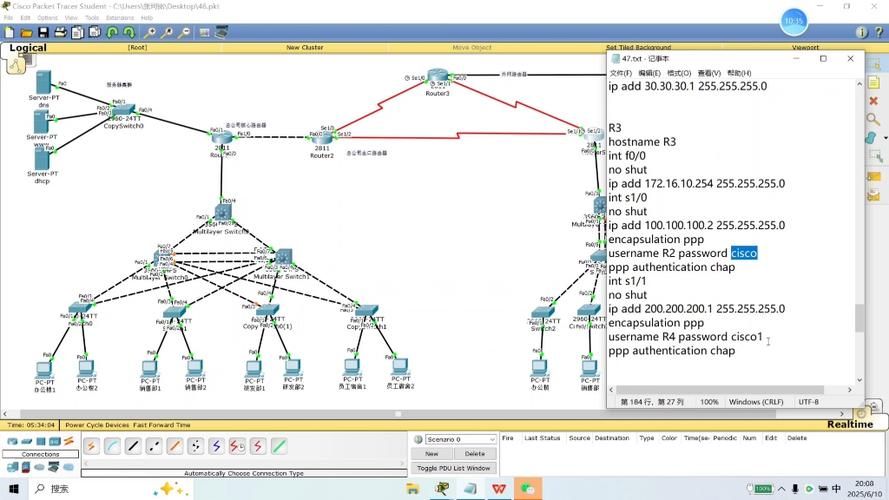
好了,让我们开始真正的配置吧!我会先演示静态聚合(PAgP)的配置方法。
步:创建端口通道
我们需要在交换机上创建一个端口通道(Port Channel),这是聚合端口的老大。
cisco
Switch> enable
Switch configure terminal
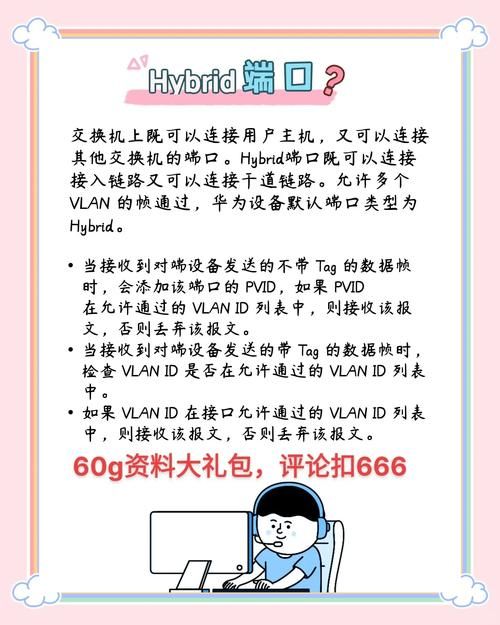
Switch(config) interface port-channel 1
Switch(config-if) switchport mode trunk
Switch(config-if) exit
第二步:将物理端口加入通道
接下来,我们选择两个想要聚合的端口(比如Gig0/1和Gig0/2),把它们加入到刚才创建的通道中。
cisco

Switch(config) interface range gigabitEthernet 0/-
Switch(config-if-range) channel-group 1 mode desirable
Switch(config-if-range) switchport mode trunk
Switch(config-if-range) exit
这里mode desirable表示我们使用PAgP协议,并且主动尝试与对端协商聚合。
第三步:验证配置
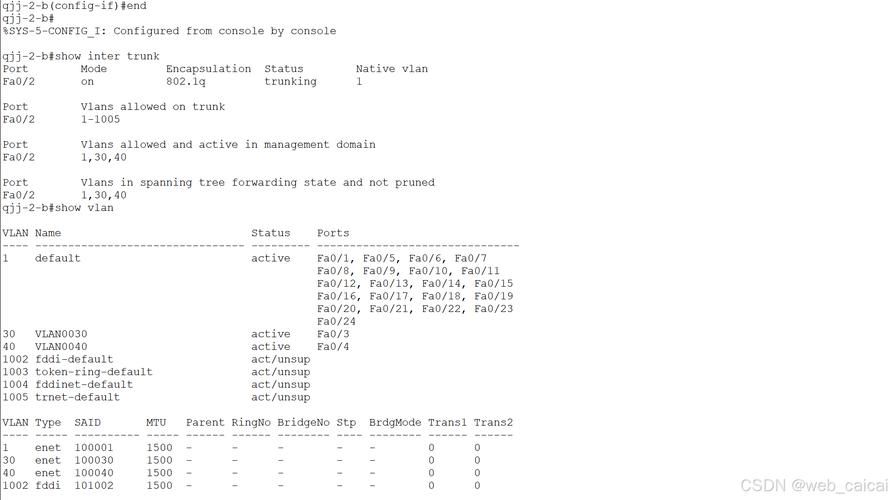
配置完成后,我们可以用几个命令来检查是否成功:
cisco
Switch show etherchannel summary
Switch show interfaces port-channel 1
如果看到状态是"SU"(Stand Up),那就恭喜你,配置成功啦!
LACP配置方法
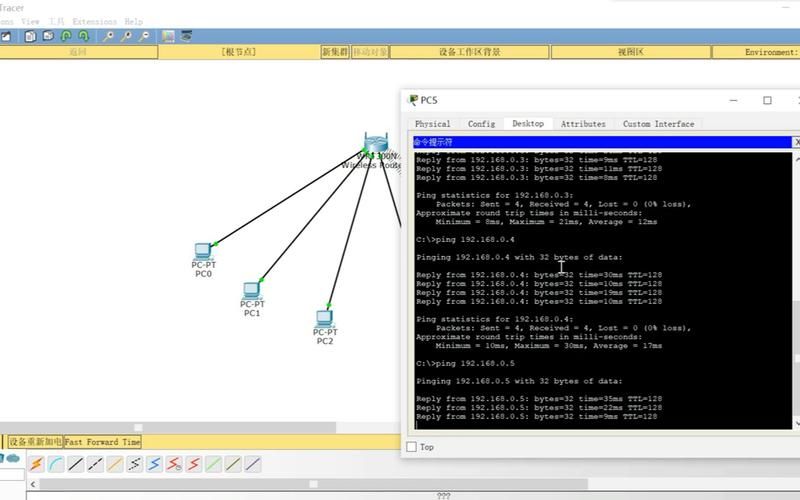
如果你更喜欢使用行业标准的LACP协议,配置也很简单,只需要把上面的mode desirable换成mode active就行:
cisco
Switch(config) interface range gigabitEthernet 0/-
Switch(config-if-range) channel-group 1 mode active
Switch(config-if-range) exit
LACP和PAgP的主要区别在于协议不同,LACP是IEEE标准(802.3ad),而PAgP是思科专有的。在实际网络中,如果设备都是思科的,用PAgP没如果是多厂商环境,建议用LACP。
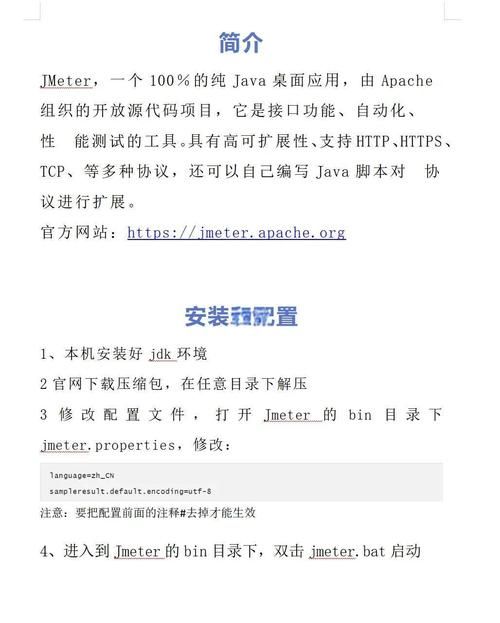
常见问题解决
在配置过程中,可能会遇到一些小这里我总结了一些常见问题及解决方法:
| /th> | 可能原因 | 解决方法 |
|---|---|---|
| 端口聚合不成功 | 两端配置模式不一致 | 确保两端都是desirable/active或auto/passive |
| 聚合后带宽没增加 | 流量哈希算法导致 | 检查负载均衡方式,可能需要调整 |
| 端口状态显示SD | 二层配置不一致 | 确保端口的VLAN和模式配置相同 |
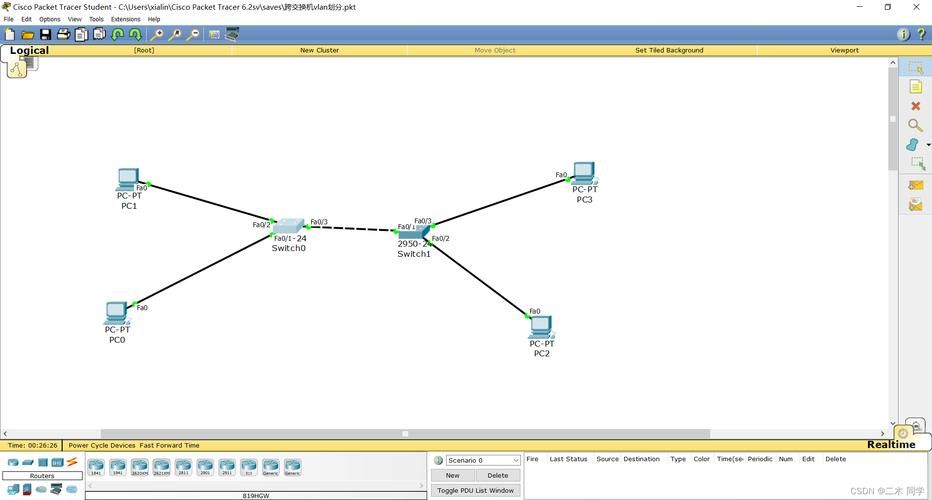
高级技巧
当你掌握了基础配置后,可以尝试一些进阶玩法:
1. 调整负载均衡算法:默认是基于源MAC地址,你可以改成基于IP或端口
cisco
Switch(config) port-channel load-balance dst-ip
2. 配置大活动端口数:限制聚合组中的活动端口数量
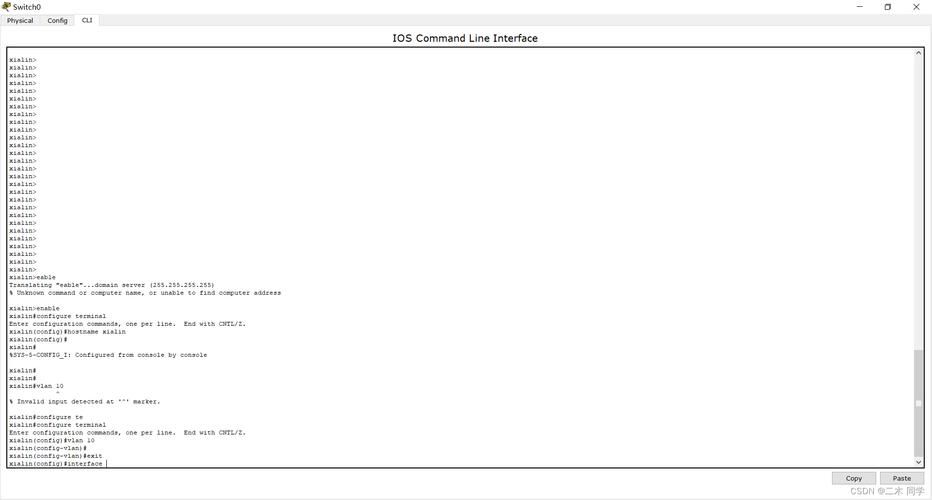
cisco
Switch(config) interface port-channel 1
Switch(config-if) lacp max-bundle 2
3. 使用三层端口聚合:不仅限于二层交换,还可以在三层路由上使用
cisco
Switch(config) interface port-channel 1
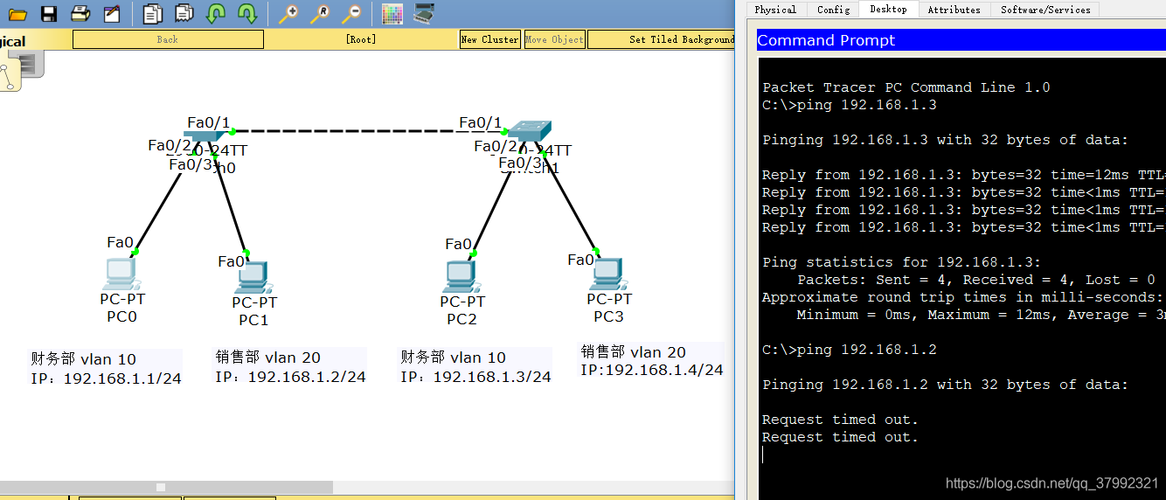
Switch(config-if) no switchport
Switch(config-if) ip address 192.168.1.1 255.255.255.0
实际应用场景
端口聚合在真实网络中有很多应用,比如:
1. 服务器连接:服务器通常需要大带宽,用4个1G端口聚合就能得到4G带宽
2. 交换机堆叠:多台交换机之间的互联可以使用端口聚合提高可靠性
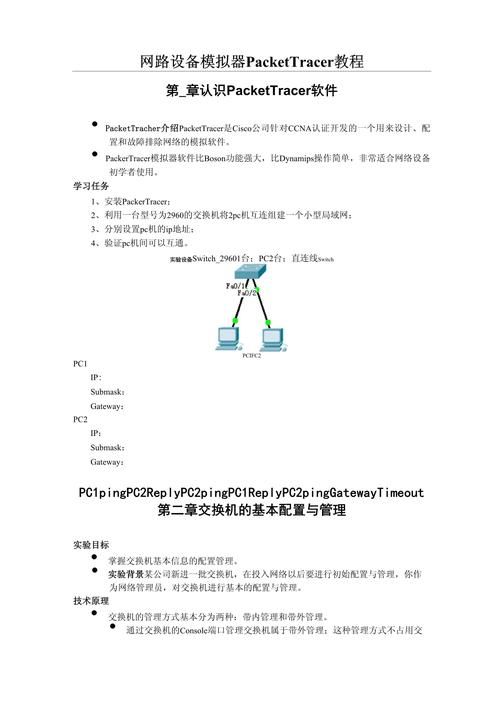
3. 核心网络:网络骨干链路使用端口聚合避免单点故障
我在家里就用端口聚合把我的NAS和交换机连接起来,传输大文件时速度明显快多了!
总结
通过这篇教程,我们一起学习了如何在思科模拟器上配置端口聚合。从基本的PAgP配置到LACP,再到一些高级技巧,希望你现在对这项技术有了全面的了解。记住,实践是学习网络技术好的方式,多动手试试不同的配置组合,遇到问题就查文档或问社区。
你平时会在什么场景下使用端口聚合?有没有遇到过什么有趣的问题或解决方案?欢迎在评论区分享你的经验!